
FileAccessErrorView(Windows系统诊断工具)
v1.23 免费版- 软件大小:0.65 MB
- 更新日期:2021-01-08 10:38
- 软件语言:英文
- 软件类别:磁盘工具
- 软件授权:免费版
- 软件官网:待审核
- 适用平台:WinXP, Win7, Win8, Win10, WinAll
- 软件厂商:

软件介绍 人气软件 下载地址
FileAccessErrorView是一款针对Windows而开发的诊断工具,它能够帮助用户显示有关在系统上运行的程序详细信息,包括了尝试打开/读取/写入/删除文件时发生的文件访问错误的信息;FileAccessErrorView还能够为用户提供一个显示应用程序尝试打开/读取/写入/删除的文件名,应用程序的进程ID/名称,错误代码(NTSTATUS代码),错误代码的描述,发生此错误的次数,以及此错误的时间戳;此工具的优秀之处就是能够帮助用户对您的系统信息进行多方面的跟踪与管理,让用户在对自己的电脑系统进行管理时,知道每个应用对系统产生的影响!
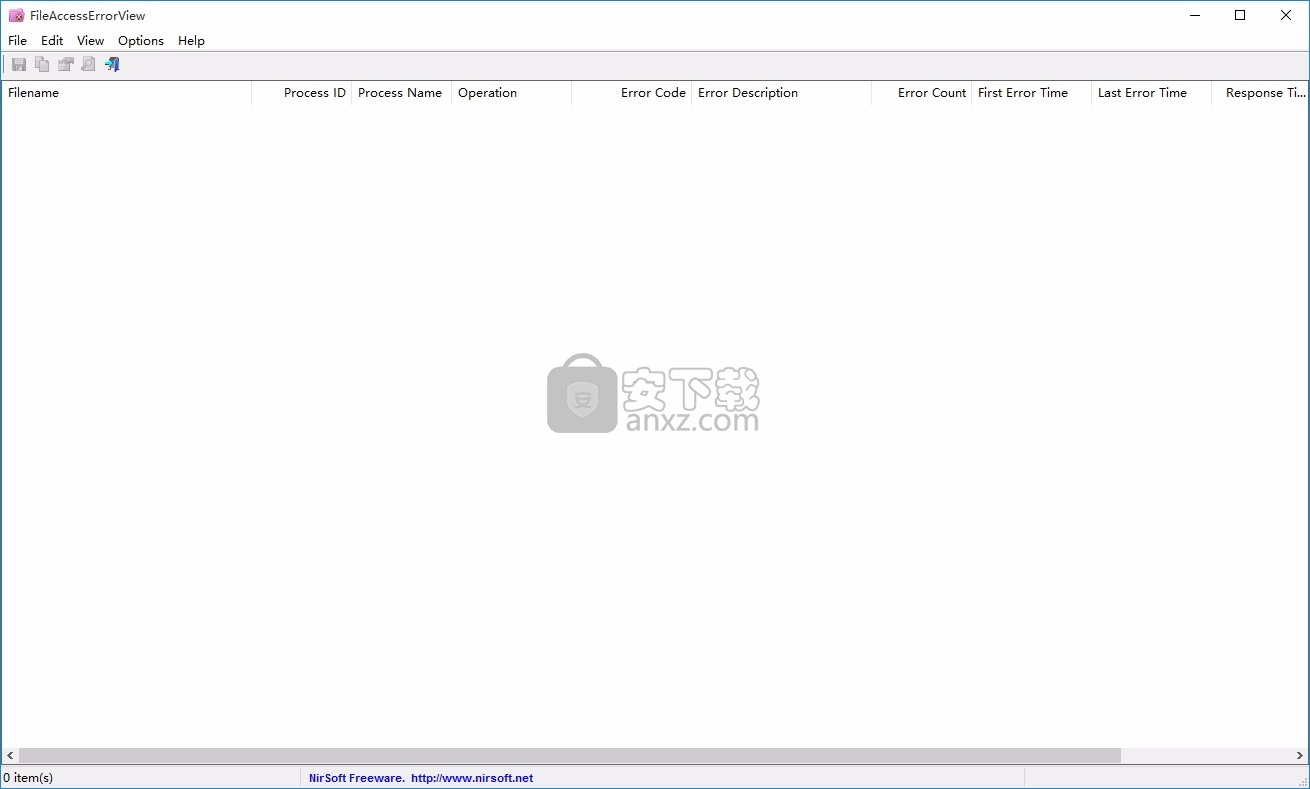
新版功能
托盘图标的工具提示现在显示在主窗口上显示的错误数。
添加了“文件属性”选项,该选项显示所选文件的文件属性窗口(仅当文件存在时)。
添加了“将数字列右对齐”选项(默认情况下处于启用状态)。
添加了“响应时间”列,该列显示了进行打开/读取/写入调用的时间与返回错误代码之间的毫秒数。
如果“响应时间”值很高(例如:10000毫秒),则意味着指定的调用可能导致软件挂起。
添加了“在托盘上放置图标”选项。
修复了在远程网络驱动器上正确显示文件的问题。
软件特色
添加了“对每个更新排序”选项。
添加了命令行选项,以将FileAccessErrorView的报告保存到文件中而不显示任何用户界面。
添加了“保存所有项目”选项(Shift + Ctrl + S)。
添加了选择以选择另一种字体(名称和大小)以显示在主窗口中的选项。
添加了“自动向下滚动到新项目”选项。
使用教程
开始使用FileAccessErrorView
FileAccessErrorView不需要任何安装过程或其他DLL文件。为了开始使用它,只需运行可执行文件-FileAccessErrorView.exe
运行FileAccessErrorView后,它将立即开始跟踪文件的打开/读取/写入/删除操作,并在检测到错误时显示详细信息。
请注意:在尝试访问文件时应用程序出现错误的事实并不表示此应用程序有问题。实际上,在大多数程序中,作为软件的正常操作,您会看到一些文件访问错误。但是,如果您的程序挂起或崩溃,则此工具可能会提示您有关问题的原因。例如:如果某个程序由于试图访问断开连接的远程计算机上的文件而挂起,则此工具将显示该程序试图访问的网络路径。
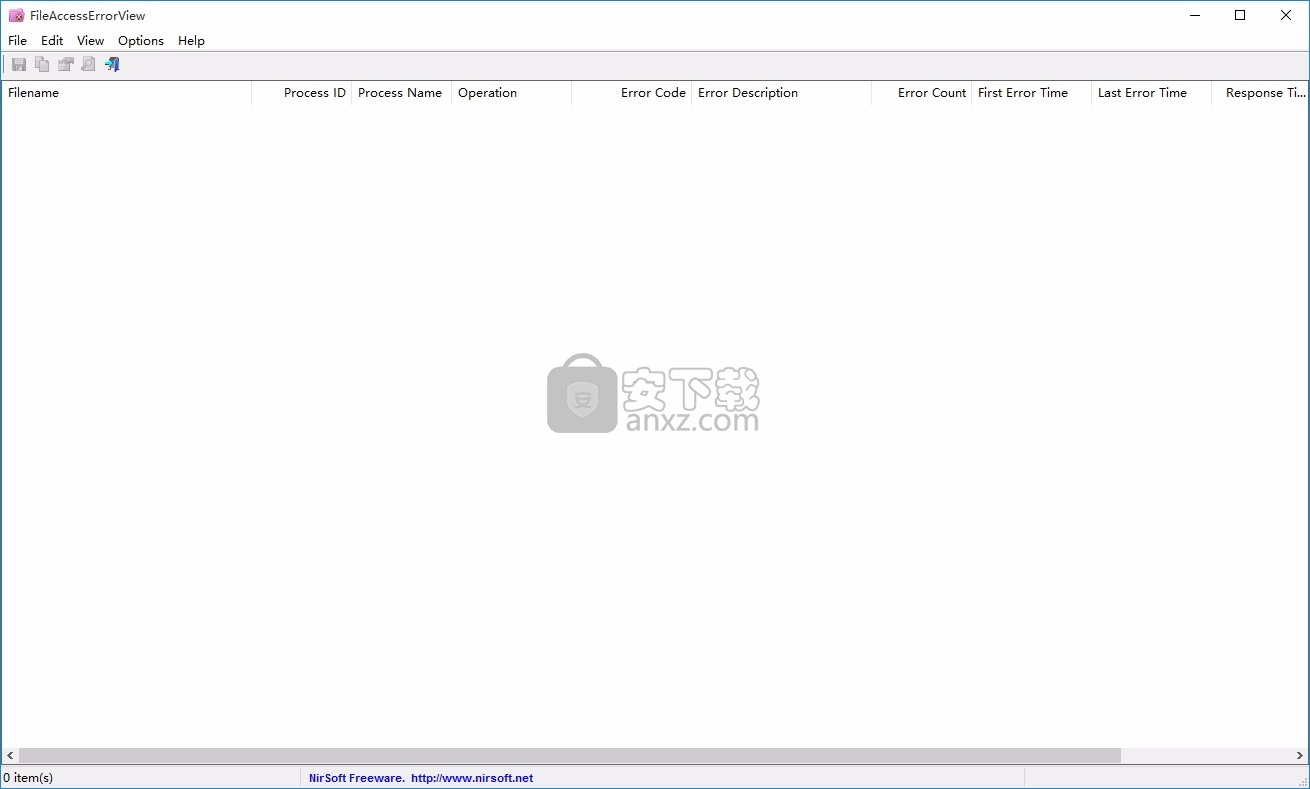
“跳过常见错误”选项
默认情况下,FileAccessErrorView会忽略以下错误代码,因为它们在正常运行的程序中经常出现而没有任何问题:0xc0000034(未找到对象名称),0xc0000035(对象名称已经存在。),0xc00000ba(指定的文件)作为目标是目录,并且调用者指定它可以是目录以外的其他任何东西。),0xc0000011(已到达文件结束标记。文件中没有有效数据超出该标记。),0xc000003a (找不到路径)
如果您不想跳过这些错误,可以关闭“跳过常见错误”选项(在“选项”菜单下)。
命令行选项
/ CaptureTime <毫秒>指定保存命令行选项(/ stext,/ stab,/ scomma等)的捕获时间,以毫秒为单位
。默认值为10000毫秒(10秒)。
/ cfg <文件名>使用指定的配置文件启动FileAccessErrorView。例如:
FileAccessErrorView.exe / cfg“ c:\ config \ faev.cfg”
FileAccessErrorView.exe / cfg“%AppData%\ FileAccessErrorView.cfg”
/ stext <文件名>将FileAccessErrorView的报告保存到一个简单的文本文件中。
/ stab <文件名>将FileAccessErrorView的报告保存到制表符分隔的文本文件中。
/ scomma <文件名>将FileAccessErrorView的报告保存到以逗号分隔的文本文件(csv)中。
/ shtml <文件名>将FileAccessErrorView的报告保存到HTML文件(水平)中。
/ sverhtml <文件名>将FileAccessErrorView的报告保存到HTML文件(垂直)中。
/ sxml <文件名>将FileAccessErrorView的报告保存到XML文件中。
/ sjson <文件名>将FileAccessErrorView的报告保存到JSON文件中。
/ sort <列>此命令行选项可与其他保存选项一起使用,以按所需列进行排序。参数可以指定列索引(第一列为0,第二列为1,依此类推)或列名,例如“ Filename”和“ Process Name”。如果要按降序排序,则可以指定“〜”前缀字符(例如:“〜错误代码”)。如果要按多列排序,可以在命令行中输入多个/ sort。
人气软件
-

Paragon Alignment TooL 36.12 MB
/简体中文 -

FirstChip MpTools(一芯u盘量产工具) 7.28 MB
/简体中文 -

Parted Magic(磁盘工具箱) 783 MB
/简体中文 -

Paragon Hard Disk Manager 17(磁盘管理工具) 301 MB
/简体中文 -

硬盘低级格式化工具(Hard Disk Low Level Format Tool) 0.58 MB
/英文 -

一芯fc1178bc量产工具 4.58 MB
/简体中文 -

fat32format(Fat32格式化工具) 0.18 MB
/简体中文 -

慧荣主控开卡工具 33.5 MB
/英文 -

硬盘哨兵 Hard Disk Sentinel Pro 47.1 MB
/简体中文 -

SanDisk SSD Toolkit(闪迪固态硬盘工具箱) 18.1 MB
/简体中文


 阿里云盘PC版 6.6.0
阿里云盘PC版 6.6.0  悦库网盘 v5.6.8
悦库网盘 v5.6.8  硬盘测速 CrystalDiskMark v8.0.4c 中文
硬盘测速 CrystalDiskMark v8.0.4c 中文  Arsenal Image Mounter Pro(磁盘挂载器) v3.0.64 免费版
Arsenal Image Mounter Pro(磁盘挂载器) v3.0.64 免费版  AweEraser Enterprise(数据擦除软件) v4.1 (附安装教程)
AweEraser Enterprise(数据擦除软件) v4.1 (附安装教程) 






